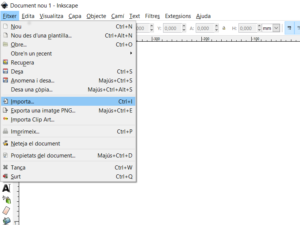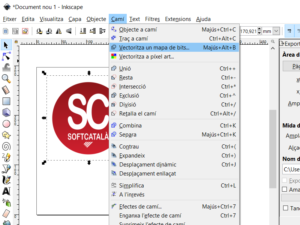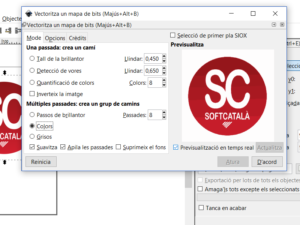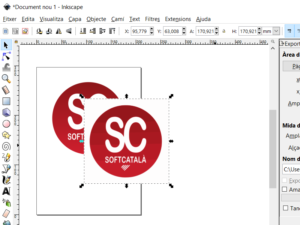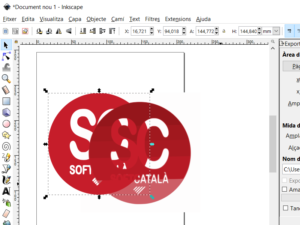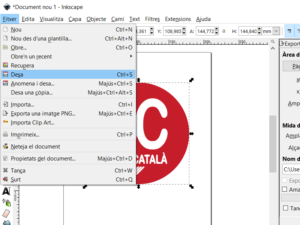El problema
Les imatges en mapa de bits són les que ens trobem més freqüentment entre mans, però tenen la limitació de no poder-se escalar sense pèrdua de nitidesa. Per a logotips, icones, i altres imatges que no són fotografies reals, el format ideal de fitxer és el que s’anomena gràfic vectorial, que representa la imatge a partir de diversos vectors. Per contra, un mapa de bits representa la imatge a partir de punts de color disposats en una trama.
Com que les imatges vectorials poden ser escalades indefinidament sense degradar-se, sovint ens podem trobar amb la necessitat d’obtenir-ne una a partir d’un mapa de bits, ja sigui per escalar-la o per treballar-hi (girar-la, deformar-la, descomposar-ne les parts) com si fossin objectes, sense cap mena de pèrdua de resolució.
Com convertir una imatge de mapa de bits en una vectorial
L’Inkscape és una eina de dibuix de codi obert que fa servir el format de gràfics de vectors escalable SVG del World Wide Web Consortium (W3C). Una de les funcions que inclou és la de transformar una imatge de mapa de bits en un gràfic vectorial. La podem trobar a l’opció «Vectoritza un mapa de bits» al menú «Camí». Es basa en l’eina Potrace, de Peter Selinger.
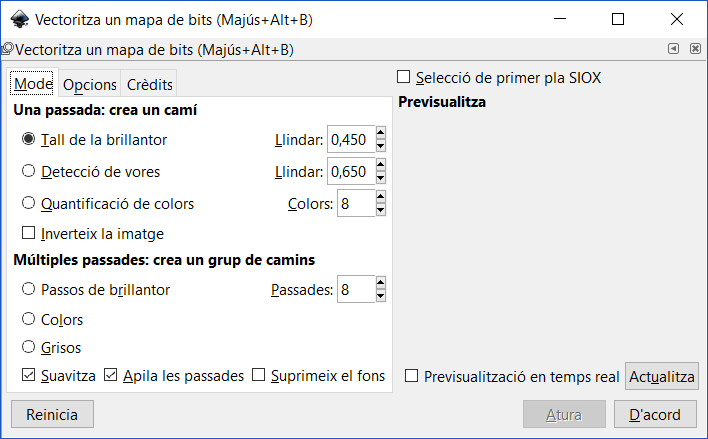
Per tal d’aconseguir convertir un mapa de bits en un gràfic vectorial cal que:
- Importem una imatge en mapa de bits (un fitxer PNG servirà) a través de l’opció «Importa…» del menú «Fitxer».
- Amb la imatge sel·leccionada en l’espai de treball de l’Inkscape, obrim el menú «Camí» i seleccionem l’opció «Vectoritza un mapa de bits»
- Podem jugar amb les opcions que ens ofereix el quadre de diàleg fins a topar amb els paràmetres que pel nostre cas ens donin un resultat òptim. Si marquem «Previsualització en temps real» podem anar veient com afecta cada opció.
A la pestanya «Mode» hem de triar com s’executarà l’eina:- Per obtenir un gràfic en blanc i negre, les opcions d’«una passada» poden ser més útils. Creen un sol camí (objecte/capa).
- Per obtenir un gràfic en color caldrà triar l’opció «color» dins de «múltiples passades». Això crea un grup de camins (objectes/capes).
- Un cop fem clic a «D’acord» ens crearà un camí (o un grup de camins) just a sobre de la imatge en mapa de bits que havíem importat. (Cal tancar el quadre de diàleg manualment ja que aquest es manté en primer pla)
- Si movem el camí o grup de camins veurem que a sota apareix la imatge en mapa de bits, que ja podem eliminar.
- En el cas d’haver obtingut un grup de camins, i si la imatge original tenia algun degradat o suavitzat de vores, podem descartar (si volem) els camins (les capes) que no ens interessin o ens semblin sobreres.
- Un cop contents amb el resultat, podem desar el fitxer en format vectorial SVG, a l’opció «Desa» del menú «Fitxer».
Una vegada fet això haureu aconseguit transformar un fitxer d’imatge PNG en un fitxer de gràfics vectorials SVG. De fet el que haureu obtingut és una reinterpretació de la imatge en format vectorial.
- 1. «Importa…»
- 2. «Vectoritza un mapa de bits…»
- 3. «Mode», «Opcions» i «Previsualització»
- 5. Supressió de la imatge PNG original
- 6. Supressió de camins (capes) sobrers.
- 7. «Desa»